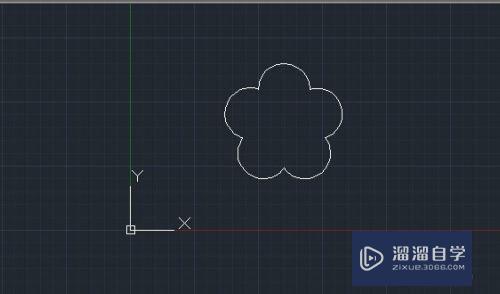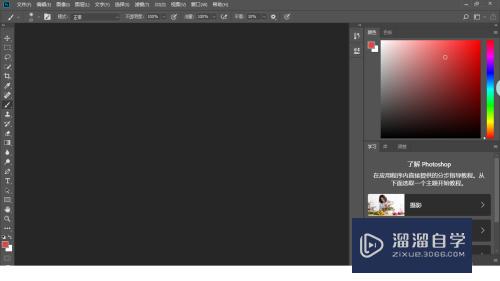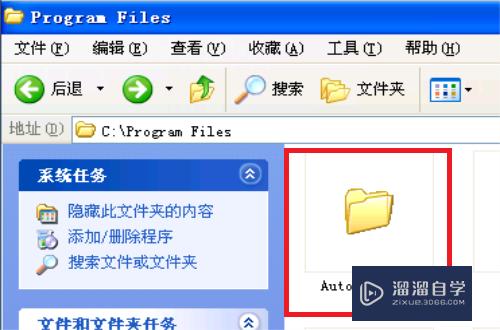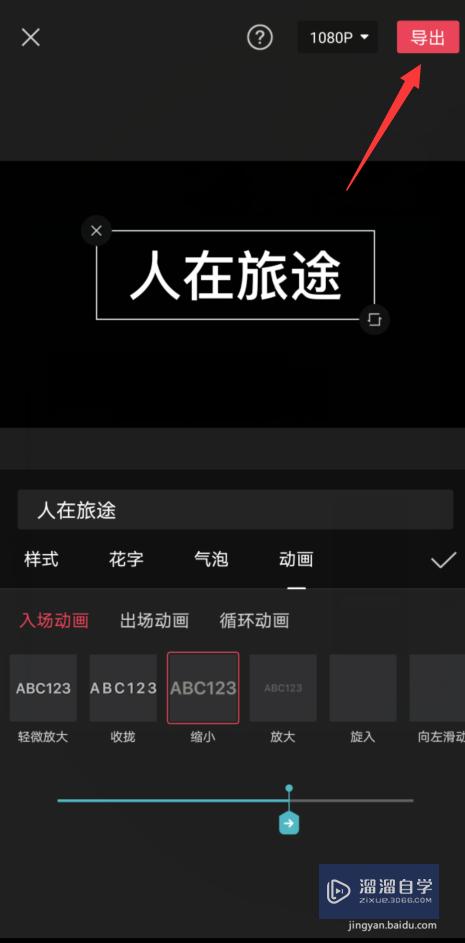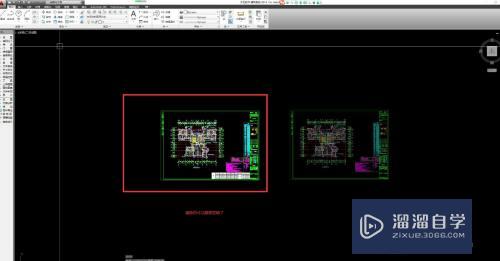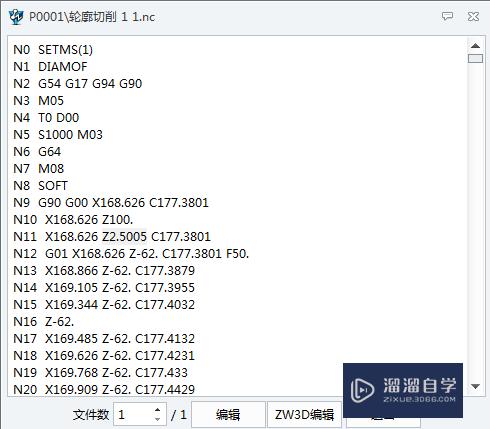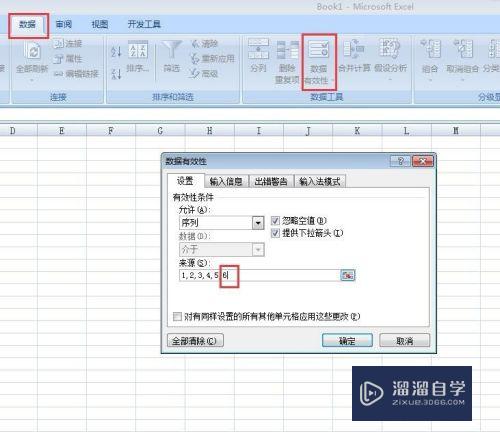PS中怎样看一个颜色的色值(ps中怎样看一个颜色的色值是多少)优质
在PS中。有时候我们需要查看一个颜色的色值。以便我们调出更合适的颜色。但很多小伙伴不知道要如何操作。那么下面小渲就带大家来看看方法吧。
点击观看“PS”视频教程。帮助你更好的上手
工具/软件
硬件型号:惠普(HP)暗影精灵8
系统版本:Windows7
所需软件:PS CS6
操作方法
第1步
ps打开要查看颜色色值的文件或图片。如图所示
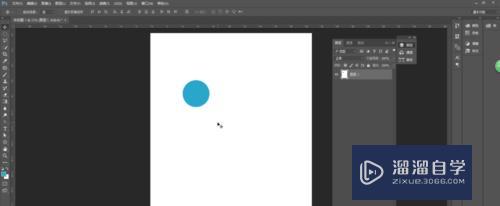
第2步
点击箭头所指处的吸管工具。如图所示
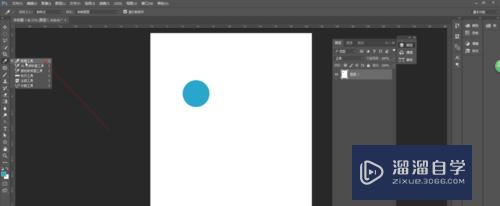
第3步
单击要查看色值处的图形。如图所示
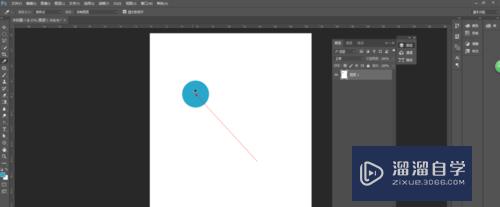
第4步
完成上步操作之后。可发现前景色变为上一步所点击处的颜色。打击前景色块。如图所示
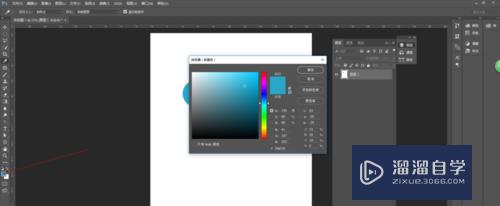
第5步
在箭头所指处的数值即为颜色的色值
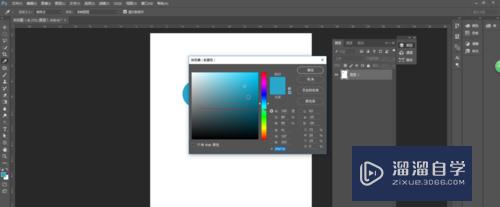
第6步
完成色值得查看后。单击确定。即可取消该窗口
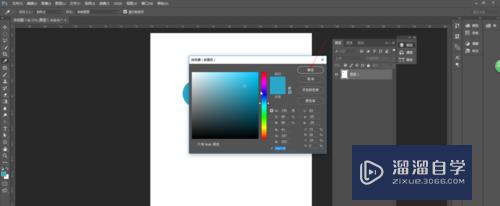
第7步
单击确定后。画面如图所示
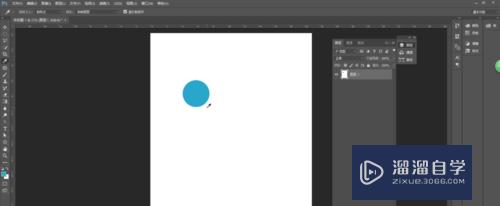
以上关于“PS中怎样看一个颜色的色值(ps中怎样看一个颜色的色值是多少)”的内容小渲今天就介绍到这里。希望这篇文章能够帮助到小伙伴们解决问题。如果觉得教程不详细的话。可以在本站搜索相关的教程学习哦!
更多精选教程文章推荐
以上是由资深渲染大师 小渲 整理编辑的,如果觉得对你有帮助,可以收藏或分享给身边的人
本文标题:PS中怎样看一个颜色的色值(ps中怎样看一个颜色的色值是多少)
本文地址:http://www.hszkedu.com/67619.html ,转载请注明来源:云渲染教程网
友情提示:本站内容均为网友发布,并不代表本站立场,如果本站的信息无意侵犯了您的版权,请联系我们及时处理,分享目的仅供大家学习与参考,不代表云渲染农场的立场!
本文地址:http://www.hszkedu.com/67619.html ,转载请注明来源:云渲染教程网
友情提示:本站内容均为网友发布,并不代表本站立场,如果本站的信息无意侵犯了您的版权,请联系我们及时处理,分享目的仅供大家学习与参考,不代表云渲染农场的立场!